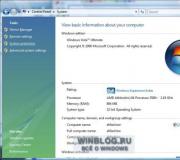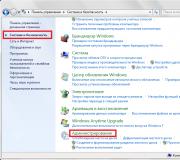Miksi ei avata? Diagnosoi monimutkaiset asetukset
Tässä artikkelissa tarkastellaan ratkaisuja ongelmaan, kun jotkin sivustot eivät avaudu tietokoneessa. Suosittu ongelma, joka ilmenee usein, kun muodostetaan yhteys reitittimen, Wi-Fi:n tai kaapelin kautta. Periaatteessa kytkentämenetelmällä ei ole merkitystä. Tulos on aina sama - jotkin selaimen sivut yksinkertaisesti lakkasivat avautumasta. Monilla ihmisillä on tämä ongelma, kun he muodostavat yhteyden uusi verkko reitittimen asennuksen jälkeen tai vain jossain vaiheessa.
Huomasin myös, että useimmiten hakukoneet lakkaavat avautumasta (Yandex, Google ja kaikki niiden palvelut), sosiaalinen media (VKontakte, Facebook, Odnoklassn), ja muut suosittuja verkkoja. Sillä ei ole väliä, tärkeintä on, että pääsy jollekin sivustolle on menetetty, ja tämä ongelma on korjattava. Itse asiassa on monia syitä, miksi jotkut sivustot eivät avaudu. Ongelma voi olla joko itse tietokoneessa tai reitittimessä. (jos Internet on yhteydessä sen kautta).
Kun tietylle sivustolle ei pääse, mutta muut sivustot avautuvat normaalisti, selaimeesi tulee joka tapauksessa jonkinlainen virhe tai viesti. Todennäköisesti sivuston latautuminen kestää kauan ja näyttöön tulee virhe "Sivu ei ole saatavilla" (ERR_ TIMED_OUT, ERR_CONNECTION_ SULJETTU). Kaikki riippuu selaimesta ja syystä, miksi sivustolle ei ole pääsyä.
Samaan aikaan Internet on kytkettynä, ohjelmat kuten Skype työ- ja muut sivut avautuvat hyvin. Joissakin tapauksissa yksikään sivusto ei avaudu.
Huomaa viesti, joka tulee näkyviin, kun yrität avata haluttu sivu. Ehkä Internet-palveluntarjoajalla itsellään on rajoitettu pääsy sivustolle, jota haluat käyttää. Tässä tapauksessa tulee viesti, että pääsy on suljettu tai rajoitettu. Sivusto on estetty.
Myös hyvin usein virustorjunta- ja palomuurit estävät sivustot, jotka ovat haitallisten sivustojen tietokannassa. Tässä tapauksessa ei myöskään ole vaikea arvata, että virustorjunta on estänyt osoitteen. Siellä on logo ja kuvaus. Jos haluat silti käyttää sivustoa, sinun on poistettava virustorjunta käytöstä tai lisättävä osoite palomuurin poikkeuksiin. Se ei ole aina turvallista. Selaimet itse voivat myös estää haitalliset sivustot.
Jos kaikki avautui hyvin ennen, muista mitä teit ennen ongelman ilmestymistä. Ehkä he muuttivat joitain asetuksia tai asensivat ohjelmia. Hyvin usein joidenkin ohjelmien asentamisen jälkeen ilmenee ongelmia sivustojen pääsyssä.
Syitä siihen, miksi jotkut sivustot eivät useimmiten avaudu
Aloitan mielestäni suosituimmasta. Katsotaanpa ratkaisuja samassa järjestyksessä.
- DNS-osoitteiden ongelmien vuoksi.
- Sivut eivät välttämättä avaudu hosts-tiedoston ongelmien vuoksi.
- Epäonnistuminen työssä TCP-protokolla/IP.
- Virukset ja haittaohjelmat.
- Väärät arvot Windowsin rekisterissä.
- Jotkin sivustot eivät välttämättä aukea virheellisen takia aseta arvo MTU.
Ei pääsyä joihinkin sivustoihin: muuta DNS-osoitteita
Havaintojeni mukaan jotkut sivut eivät useimmiten aukea juuri DNS-osoitteiden ongelmien vuoksi. Pääsääntöisesti Internet-palveluntarjoaja antaa DNS:n automaattisesti. Suosittelen kysymään staattinen DNS osoitteita. Nyt näytän sinulle, kuinka tämä tehdään Windows 7-, Windows 8- ja Windows 10 -käyttöjärjestelmissä. Voit myös muuttaa nämä osoitteet mobiililaitteet ah, tai sisään Wi-Fi-asetukset reititin.
Klikkaus oikealla painikkeella hiirellä Internet-yhteyden kuvaketta (alustalla) ja valitse Network Control Center ja jaettu pääsy . Valitse seuraavaksi Muuta adapterin asetuksia.

Napsauta hiiren kakkospainikkeella sovitinta, jonka kautta olet yhteydessä Internetiin, ja valitse Ominaisuudet. Jos Internet on Wi-Fin kautta, se on langaton verkkoyhteys. Ja jos kaapelilla, niin Yhteys kautta paikallinen verkko(Ethernet Windows 10:ssä) Valitse esine Internet-protokollan versio 4 (TCP/IPv4) ja napsauta painiketta ominaisuuksia. Aseta kytkin lähelle Käytä seuraavaa DNS-osoitteet-palvelimet ja ilmoita seuraavat osoitteet: 8.8.8.8 , 8.8.4.4 (kuten alla olevassa kuvakaappauksessa). Klikkaus Ok.

Käynnistä tietokone uudelleen ja tarkista toiminta.
Tarkista hosts-tiedosto, jos sivut eivät avaudu selaimessa
Windowsin hosts-tiedosto on todella heikko kohta. Monet virukset tekevät muutoksia hosts-tiedosto. Ja jos syötät tähän tiedostoon verkkosivustojen osoitteet, ne lakkaavat avautumasta. Siksi meidän on tarkistettava ja tarvittaessa puhdistettava hosts-tiedosto. Usein hosts-tiedostossa näet vk.com, ok.ru jne. sivustojen rekisteröidyt osoitteet. Niiden ei pitäisi olla siellä.
Mene osoitteeseen C:\Windows\System32\drivers\etc avaa tiedosto isännät ja valitse katsottava ohjelma Muistikirja. vakio, puhdas tiedosto näyttää jotain tältä:

Jos näet siellä kolmannen osapuolen verkkosivustojen osoitteita, joita et voi avata, sinun on poistettava ne. Tai kopioi hosts-tiedoston vakiosisältö ja korvaa tiedostosi sisältö sillä. Voit myös ladata valmiin, puhtaan tiedoston ja yksinkertaisesti korvata sen. Kirjoitan tarkemmin työskentelystä hosts-tiedoston kanssa erillisessä ohjeessa.
TCP/IP-protokollan asetusten nollaaminen
Toinen vinkki on nollata TCP/IP-protokollan parametrit. Teemme näin: paina näppäinyhdistelmää Win+R, anna komento cmd ja paina Ok.

Komentorivi avautuu. Kopioi ja liitä komento siihen:
Paina Enter suorittaaksesi sen. Seuraavan tuloksen pitäisi näkyä:

Käynnistämme tietokoneen uudelleen ja yritämme avata sivustoja, joita et avannut.
Virukset ja haittaohjelmat voivat estää pääsyn verkkosivustoille
On monia viruksia, jotka estävät pääsyn tietyille sivustoille. Yleensä he tekevät tämän saman hosts-tiedoston, rekisterimerkintöjen tai TCP/IP-parametrien muuttamisen kautta. Jos epäilet, että joidenkin sivustojen avaamisongelmat johtuvat viruksesta, muista tarkistaa tietokoneesi. Tämä voidaan tehdä asennettu virustorjunta (jos se on olemassa, jos ei, asenna se). Suosittelen myös järjestelmän tarkistamista AVZ-apuohjelma tai Dr.Web CureIt (tai vielä parempi, molemmat).
Täsmälleen sama ongelma saattaa ilmetä joidenkin ohjelmien asennuksen jälkeen. Pohjimmiltaan nämä ovat ohjelmia, joiden avulla voit ladata videoita ja musiikkia sosiaaliset verkostot (VKontakte, Odnoklassniki jne.). Poista vain nämä ohjelmat ja tarkista tietokoneesi virusten varalta.
Voit myös yrittää avata sivuston toisesta selaimesta. Asentaa uusin versio Opera selain, Chrome jne.
Verkkosivustot eivät avaudu - tarkista Windowsin rekisteri
Paina pikanäppäintä Win+R, anna komento regedit, ja paina Ok.
Editori avautuu Windowsin rekisteri. Mene: HKEY_LOCAL_MACHINE\SOFTWARE\Microsoft\Windows NT\CurrentVersion\Windows. Tulee parametri Applnit_DLLs. Jos sen vastaista arvoa ei ole, kaikki on hyvin. Jos jokin arvo on asetettu siellä, napsauta hiiren kakkospainikkeella Applnit_DLLs ja valitse muokkaa.
Poista arvo ja napsauta Ok.

Voit myös mennä Arvo-kentässä määritettyyn osoitteeseen ja poistaa tiedoston.
MTU-parametrin tarkistus ja muuttaminen
On olemassa sellainen parametri kuin MTU. En kerro sinulle nyt, mikä se on ja miksi sitä tarvitaan. Mutta jos tämä parametri on asetettu väärin, jotkut sivustot eivät yksinkertaisesti avaudu selaimessa. Tai ne eivät avaudu aivan oikein, eivät kokonaan.
Jos olet muodostanut yhteyden reitittimen kautta, muuta MTU reitittimen asetuksista Internet-yhteysasetukset-sivulla. Tuossa on varmasti sellainen pointti. Voit tarkistaa Internet-palveluntarjoajaltasi, mitä arvoa siinä merkitään. Tai vain kokeilemaan. Oletuksena reitittimen asetukset ovat todennäköisimmin 1500 (se vaihtelee riippuen siitä, minkä tyyppistä Internet-yhteyttä palveluntarjoaja käyttää). Voit yrittää muuttaa sen arvoksi 1460 tai 1420. Jos sinulla on Internet 3G-USB-modeemin kautta, asenna 1476.
Näin MTU muuttuu Tp-Link-reitittimessä:

Johtopäätös
Ratkaisuja on monia; joillekin DNS:n vaihtaminen auttaa, toisille hosts-tiedoston tyhjentäminen tai jotain muuta. Meidän täytyy yrittää, älä luovuta, niin voitto on meidän :)
Luulen, että näiden vaiheiden jälkeen pääsit sivustolle, jota ei ollut avattu aiemmin. Jaa tulokset kommenteissa ja kirjoita, mikä auttoi. Kysy kysymyksiä, yritän auttaa.
Sosiaalinen verkosto VKontakte on yksi IVY-maiden suosituimmista, hieman Odnoklassnikin ja Facebookin edellä. Se on ollut olemassa jo pitkään, ja käyttäjät rakastavat sitä niin paljon, että monet ihmiset eivät voi elää päivääkään käymättä siellä. Ja mitä tehdä, jos VK ei avaudu?
Todellinen sairaus
Monet VK-käyttäjät eivät voi olla tuntia kirjautumatta tililleen suosikkisosiaalisessa verkostossaan. Ja tämä ei ole yllättävää. Nykyään VKontakte antaa sinun paitsi kommunikoida ystävien kanssa ja tavata uusia ihmisiä mistä tahansa, myös kuunnella musiikkia, katsella videoita, kokoontua teemaryhmiä koron perusteella. Juuri tästä useimmat käyttäjät pitävät. Monet ihmiset menevät sinne kuuntelemaan suosikkiesiintyjiään, katsomaan tv-sarjoja tai selaamaan Uutisvirta, josta muuten löydät paljon mielenkiintoista tietoa joukossa vitsejä ja mainoksia sisältäviä viestejä.
Ja siksi monille on suuri menetys, että VKontakte lakkaa toimimasta. Samaan aikaan monet ihmiset eivät tiedä mitä tehdä, jos VK ei avaudu. Ja säästääksemme pari tuhatta hermosolua köyhältä käyttäjältä, joka ei voi kuunnella suosikkikappalettaan tai vastata ystävälle lähetettyyn viestiin, katsotaanpa, miksi tämä ongelma ilmenee ja kuinka se korjataan.
Ja se syntyy seuraavista syistä:
- koska järjestelmään on tallennettu väärä verkkotunnus;
- itse sivuston estämisen tai sen ongelmien vuoksi;
- selainongelmat;
- virustorjunta estää.
Jos tällainen ongelma on olemassa, eikä sinulla ole pienintäkään käsitystä siitä, mitä tehdä, jos VK ei avaudu, tarkista Internet-yhteys. Sinun tarvitsee vain katsoa työkalupalkin kuvaketta (joka on lähellä kelloa) tai yrittää mennä johonkin muuhun sivustoon, joka varmasti toimii. Siinä tapauksessa, että Internet toimii täydellisesti, kaivamme hieman syvemmälle.
Mitä tehdä, jos VK ei avaudu
Yleisin ongelma on se, että selain on täynnä välimuistia ja sivustotietoja. Siksi sinun on puhdistettava se. Tämä voidaan tehdä joko sisällä tai käyttämällä erityinen apuohjelma(kuten CCleaner). Sinun on myös poistettava evästeet selaimesta. Ne siivoavat näin:
- Chromium-alusta (Yandex, Google Chrome jne.) - siirry asetusten oikeaan yläkulmaan, vieritä pyörää kokonaan alas ja napsauta "Näytä lisäasetukset". Kun asetussivu avautuu, etsi "Henkilökohtaisten tietojen suojaus" -kohta, jossa sinun on napsautettava "Sisältöasetukset". Avaa seuraavaksi "Näytä evästeet", jossa avautuvassa ikkunassa poistamme kaiken ristillä.

- - Siirry asetuksiin, "Lisäasetukset"-välilehteen. Siellä valitsemme "Verkko" -osion, jossa napsautamme "Web Content Caching" -kohdassa "Tyhjennä nyt". Siirry seuraavaksi "Tietosuoja"-välilehteen, jossa napsautamme "Poista" -linkkiä yksittäisiä evästeitä". Poista kaikki evästeet.

- Opera - siirry myös asetuksiin ja sitten - Yleiset asetukset. Siirry avautuvassa ikkunassa Evästeet-osioon, jossa sinun on napsautettava "Hallinnoi evästeitä" -painiketta. Nyt vain valitse ja poista.

Käynnistä selain uudelleen ja yritä uudelleen. Tämä menetelmä sopii, kun VK ei avaudu yhdessä selaimessa. Jos mikään ei ole muuttunut etkä tiedä mitä tehdä, jos VK ei avaudu kaikista selaimista, jatkamme seuraavilla tavoilla.
HOSTS tiedosto
Erittäin yleinen ongelma saattaa syntyä, mikä on vastuussa verkkotunnuksen muuntamisesta IP-osoitteeksi. Tämä johtuu jatkuvasta virushyökkäykset tähän tiedostoon ja sen seurauksena siihen ilmestyy uusia merkintöjä sivustoille, joita ei ole olemassa (esimerkiksi vkontakte.ru eli vanha VK-verkkotunnus). Mitä tehdä, jos VK-verkkosivusto ei avaudu tässä tapauksessa?
Mennään järjestelmäkansio(todennäköisimmin se on asema C). Siirry WINDOWSiin ja etsi kansio system32\\drivers\\etc. Avaa se nyt muistilehtiöllä, josta sinun on poistettava rivi osoitteella vkontakte.ru.

Virustorjunta tai palomuuri estänyt
On täysin mahdollista, että ongelma on virustorjunnassa tai palomuurissa, joka jostain syystä pitää vk.com-sivustoa haitallisena ja estää sen. Tässä tapauksessa tältä ohjelmalta täytyy olla ilmoitus estosta, joten sen laskeminen ei ole vaikeaa. Ainoa asia, mitä tehdä, jos VK ei avaudu, on antaa suosikki sosiaalisen verkostosi toimia. Voit tehdä tämän siirtymällä virustorjuntaan ja etsimällä osion, johon voit sijoittaa tiedostoja, kansioita ja sivustoja Valkoinen lista ja lisää "VKontakte" sinne. Yritetään nyt uudestaan.
On myös syytä muistaa, että yleensä virustorjunta ei vain estä sitä, ja ehkä sivusto todella levittää haitallisia tiedostoja. Siksi sen poistaminen käytöstä tapahtuu vain omalla vaarallasi ja riskilläsi.
Ongelmia itse sivuston kanssa
Viime aikoina VKontakte on kokenut usein toimintahäiriöitä, häiriöitä ja hidastuksia. Tämä voi liittyä mihin tahansa: sosiaalisen verkoston hakkerointiin, palvelun parantamiseen jne. Siksi sinun ei pitäisi heti pelätä ja miettiä, mitä tehdä, jos VK-sivu ei avaudu. On mahdollista, että kehittäjät korjaavat vikoja tai parantavat niitä olemassa oleva palvelu. Tästä tilanteesta on vain yksi tie: odota hetki.
Internet-palveluntarjoajan esto
On täysin mahdollista, että Internet-palveluntarjoaja estää tämän suositun sosiaalisen verkoston. Tämä on tietysti harvinaista ja epätodennäköistä, mutta se on silti mahdollista. Siksi, jos mikään ei auta, voit ottaa yhteyttä Internet-palveluntarjoajaasi ja kysyä heiltä, estävätkö he vk.comin kaltaisen sivuston tunniksi. Mitä tehdä, jos VK ei avaudu tietokoneesta tässä tapauksessa? Vaihda palveluntarjoajaa, jos tämä tietysti on mahdollista. On myös syytä muistaa, että tämä vaihtoehto on viimeinen keino, eikä melkein kukaan estä tätä sivustoa.
Ensimmäinen asia, jota sinun ei tarvitse tehdä, on paniikki, koska useimpien ongelmien lähde on monitorin edessä istuva henkilö. Tarkista seuraavaksi Internet-yhteytesi, jonka jälkeen alamme selata jäljellä olevia versioita.
Lisäksi välttääksesi kysymyksen siitä, mitä tehdä, jos VK ei avaudu kaikista selaimista, sinun ei pitäisi asentaa tietokoneellesi erilaisia asiakkaita sähköpostin vastaanottamiseksi, koska ne kuljettavat usein viruksia ja erilaisia haittaohjelmia, jotka voivat aiheuttaa paljon ongelmia .
Toinen tapa tarkistaa VKontakten toimivuus on mennä sivullesi puhelimesta. Jos se kirjautuu sisään matkapuhelimella ilman ongelmia, mutta ei tietokoneella, se tarkoittaa, että ongelma on siellä.
Miksi YouTube ei lataudu - yksi suurimmista suosittuja kyselyitä V hakukoneet alkaen kokemattomia käyttäjiä jotka haluavat tappaa aikaa katsomalla videoita. Tähän toimintahäiriöön voi olla monia syitä. Jotkut niistä riippuvat käyttäjästä, kun taas toisiin hän ei voi vaikuttaa millään tavalla. Tässä artikkelissa tutustut useimpiin yleisiin tai lataamattomiin videoiden isännöintipalveluihin.
Mahdollisia syitä pitkiin latausaikoihin
Harkitse kaikkia vaihtoehtoja toimintahäiriöille, jotka voivat vaikuttaa itse videoisännöinnin ja siinä olevien videoiden latausnopeuteen. Ne, jotka riippuvat käyttäjästä, hänen Internetistä ja tietokoneesta:
- huono Internet-yhteys ja alhainen nopeus;
- täysi selaimen välimuisti;
- vanhentunut selainversio tai Flash Player;
- viruksia järjestelmässä.
Nyt syyt, miksi YouTube ei lataudu, jotka eivät riipu käyttäjän toimista tai virheistä:
- tekninen työ työmaalla;
- hakkerihyökkäys videoiden isännöintiin;
- onnettomuudet ja odottamattomat tilanteet;
- luettelo kiellettyistä sivustoista.
Vaikka jokainen syy on epätodennäköinen, sen esiintyminen on mahdollista, joten niitä kannattaa myös harkita. Mutta aloitetaan ensimmäisestä luettelosta.
Huono nettiyhteys
Tämä ongelma on tärkeä niille, joilla on usein ongelmia yhteyden vakauden kanssa, jotka käyttävät hidasta tariffia tai "istuttavat" läpi matkapuhelinoperaattori. On tarpeen vastata kysymykseen: latautuuko Youtube tai kaikki sivustot hitaasti? Voit tehdä tämän avaamalla minkä tahansa muun resurssin saman selaimen kautta. Jos yhteys on vakaa ja sivustot ovat auki, ongelma ei ole Internetissäsi.
Jos asia on päinvastoin, sinun on tarkistettava verkkoasetukset, reititin ja Internet-maksu. Jos kaikki on määritetty oikein, mutta YouTuben lataaminen kestää edelleen kauan, on järkevää soittaa palveluntarjoajan tukeen ja pyytää ratkaisemaan ongelma hidas nopeus. Huono internet on yksi tärkeimmistä syistä, miksi YouTube ei lataudu puhelimeen.
Välimuistin puhdistaminen
Kun kaikki sivustot avautuvat oikein, mutta videon isännöinti on hidasta tässä selaimessa, sinun tulee tyhjentää välimuisti. Väliaikaiset tiedostot vaikuttavat suuresti selaimen suorituskykyyn ja sivun latausaikaan. Tämä heijastuu merkittävästi myös videon latausnopeuteen. Kaikissa selaimissa historian tyhjennysmenettely on käytännössä sama:
- mene asetuksiin;
- siirry "Historia"-välilehteen (esimerkiksi Google Chromessa tämä toiminto suoritetaan CTRL+H-painikkeilla);
- Poista koko historia valitsemalla valintaruudut. Huomio! Älä vahingossa poista kaikkia tietoja salasananhallinnasta ja tallennetuista kirjanmerkeistä.
- odota puhdistuksen valmistumista.
Käynnistä nyt selain uudelleen ja yritä avata sivusto uudelleen. Jos YouTube alkaa latautua jatkuvasti nopeasti ja selata osioita, ongelma on ratkaistu.

Flash Playerin päivitys
Miksi YouTube latautuu hitaasti, nimittäin videot? Selvitetään se. Vastaa videoiden toistamisesta Adobe-laajennus Flash Player, jonka versiota kehittäjät päivittävät jatkuvasti, ja sen tuki lisätään videon isännöintiin. Jos et ole ottanut sitä käyttöön, sinun on tehtävä se manuaalisesti:
- mene ohjelman viralliselle verkkosivustolle;
- napsauta "Asenna nyt" -painiketta;
- odota, että asennusohjelma lopettaa latauksen;
- suorita tiedosto exe-laajennus ja asenna laajennuksen uusin versio.
Jos sinulla on jo uusin asennettuna Flash-versio Player, palvelu ei tarjoa sinulle päivityksen lataamista määritetyn linkin kautta.
Asennuksen jälkeen käynnistä selain uudelleen ja yritä toistaa video uudelleen Youtubessa. Sivuston tehtävänä on ratkaista lisääntymisongelmia. Napsauta hiiren kakkospainikkeella videota, jonka lataaminen kestää kauan. SISÄÄN kontekstivalikko valitse toistovaihtoehto."

Virusten poistaminen
Jos mikään muu epäonnistuu, kokeile toista vaihtoehtoa. Miksi YouTube ei lataudu virusten takia? Koska he käyttävät liikennettä, joka on tarkoitettu videoiden isännöintiin. Useimmiten infektio ladataan hosts-tiedostosta. Löydät sen polusta windows/system32/drivers/etc/hosts. Avaa se Notepadilla ja poista kaikki rivit ja tallenna sitten tiedosto muutoksineen.

Kolmannen osapuolen syyt
Miksi YouTuben lataaminen kestää niin kauan? tekninen työ tai onnettomuuksia? Se on yksinkertaista - tällä hetkellä suorituskykyä google palvelimet on minimaalinen, joten sinun on odotettava muutama tunti ennen palautumista. Sivuston miljoonan dollarin yleisön vuoksi kehittäjillä ei ole varaa tehdä teknistä työtä pitkään, joten sinun ei tarvitse odottaa päiviä.
Kyvyttömyys avata vaadittua sivua Internetissä on yksi yleisimmistä ongelmista. Samaan aikaan sisään osoitekenttä nimi on asetettu oikein. Herää kohtuullinen kysymys, miksi niin välttämätön verkkosivusto ei avaudu. Tähän ongelmaan voi olla monia syitä, jotka vaihtelevat visuaalisista vioista sisäisiin ohjelmistohäiriöihin.
Yksinkertaisten asetusten tarkistaminen
Olla olemassa alkeellisia syitä, joka voidaan korjata ilman suuria säätöjä. Nämä luvut perustuvat moniin tekijöihin, mutta ennen kuin harkitset niitä, sinun on luettava huolellisesti, mitä niihin on kirjoitettu avaa sivu. Joissakin tapauksissa Internet-palveluntarjoaja voi itse kieltää pääsyn sivustolle. Syynä tähän voi olla varmenteen tai verkkotunnuksen allekirjoituksen puute.
Internet-toiminta
Suurin syy siihen, että määritetty osoite on lopettanut avaamisen, voi olla internetin puute. Diagnoosi suoritetaan tarkistamalla verkkokaapelin liitäntä kannettavaan tietokoneeseen tai tietokoneeseen. Kun se on määritetty langaton verkko tarkista Wi-Fi-peitto ja valitse haluamasi verkko.
Syynä laitteen Internet-syötön rajoittamiseen voi olla reititin tai viestintäpalveluntarjoaja. Tarkistaaksesi reitittimen sinun tulee näytä kaikki verkkokaapeleita , joka johtaa reitittimeen, ja käynnistä sitten laite uudelleen.
Toinen ohjaustapa voi olla online-ohjelman avaaminen, esimerkiksi Skype. Jos paneelin kuvake on vihreä, Internet on olemassa ja ongelma on erilainen.
Virukset ja tietokoneen suojaus
Jopa älykkäin auto Viimeisin malli Kanssa uusin järjestelmä ei ole immuuni haittaohjelmien aiheuttamille vaurioille. Ne päästä tietokoneeseen eri tavoilla, ja tässä on joitain niistä:
- Lisensoimattomien tai arveluttavien ohjelmistojen asennus.
- Vahvistamattomien flash-asemien tai älypuhelimien liittäminen kannettavaan tietokoneeseen USB:n kautta.
- Yhteys kanssa tuntematon verkko Wi-Fi.
- Ladataan vahvistamattomia tiedostoja tai selainlaajennuksia.
- Yhteyden ottaminen tuntemattomiin lähteisiin Internetissä.
 Pääset sisään laitteeseen, haittaohjelma voi vaikuttaa negatiivisesti sovellusten ja koko järjestelmän toiminnasta. Selaimessa he muuttavat laajennuksia ja ohjaavat huijareiden tietojenkalastelusivustolle.
Pääset sisään laitteeseen, haittaohjelma voi vaikuttaa negatiivisesti sovellusten ja koko järjestelmän toiminnasta. Selaimessa he muuttavat laajennuksia ja ohjaavat huijareiden tietojenkalastelusivustolle.
Näet tämän, jos osoitepalkissa näkyy eri nimi tai jotain samanlaista kuin sen pitäisi olla. Jos ongelma ilmenee, sinun on asennettava virustorjunta tietokoneellesi ja tarkistettava kaikki levyt syvätarkistuksella. Jos ohjelma havaitsee epäilyttäviä tiedostoja, ne tulee poistaa välittömästi.
Jokaisessa laitteen järjestelmässä on omaa puolustusta palomuuriksi tai palomuuriksi kutsuttuja haittaohjelmia vastaan. Usein tämä palomuuri lisää ei-toivotut ja jopa vaarattomat sivustot luetteloon.
Jos vaarallisia ohjelmistoja ei havaita, mutta silti jotkut sivustot eivät avaudu selaimessa, niiden poistaminen käytöstä auttaa. Windows Defender ja virustorjunta. Mutta on otettava huomioon, että laite voi olla vaarassa selaimen online-selailun vuoksi.
Selaimen toiminta
Tekijät, joiden vuoksi jotkut sivustot eivät avaudu selaimessa, ovat: palvelemaan sen toimintahäiriöitä. Ne voivat ilmetä seuraavista syistä:
- Selain on suojattu sertifioimattomilta tai allekirjoittamattomilta sivustoilta.
- Tallennetun sivun kuvake on vanhentunut, eikä linkki ole enää käytettävissä.
- Haitalliset laajennukset on asennettu.
- Sivusto ei toimi teknisistä syistä.
 Selaimen ongelman ratkaisemiseksi sinun on yritettävä syöttää linkki Manuaalitila. Jos ongelma jatkuu, sinun on poistettava kaikki aiemmin vanhentuneet laajennukset ja tyhjennettävä välimuisti. Tallenna ennen tätä toimenpidettä kaikki kirjanmerkit kautta sähköpostitili tai tiedostoon.
Selaimen ongelman ratkaisemiseksi sinun on yritettävä syöttää linkki Manuaalitila. Jos ongelma jatkuu, sinun on poistettava kaikki aiemmin vanhentuneet laajennukset ja tyhjennettävä välimuisti. Tallenna ennen tätä toimenpidettä kaikki kirjanmerkit kautta sähköpostitili tai tiedostoon.
Jokaisella selaimella on omia asetuksiasi ja suojaa haitallisilta sivustoilta. Jos sivu ei näy, sinun on avattava se toisella selaimella tai älypuhelimella. Jos näiden manipulaatioiden aikana kaikki näytetään, ongelma on itse selaimessa, jonka asetukset on ymmärrettävä.
Diagnosoi monimutkaiset asetukset
Järjestelmä Tiedostojen virheenkorjaus on helppoa, seuraa vain ohjeita. Jotkut halutun sivuston avaamisesta vastaavat kokoonpanot ovat piilotettuja, mutta ne voidaan noutaa ja muokata tuloksen saavuttamiseksi useilla muokkauksilla.
Isäntätiedosto
 Kun vierailet Internet-sivuilla tietokoneellasi, kaikki haun tilatiedot ja historia tallentuvat yhteen tekstiasiakirja"Isännät". Se sisältää usein viruksia, jotka korvaavat Internetissä työskentelyyn tarvittavat tietueet.
Kun vierailet Internet-sivuilla tietokoneellasi, kaikki haun tilatiedot ja historia tallentuvat yhteen tekstiasiakirja"Isännät". Se sisältää usein viruksia, jotka korvaavat Internetissä työskentelyyn tarvittavat tietueet.
Oletusarvoisesti tiedosto sijaitsee osoitteessa: Windows 7, 8, 10 C:\Windows\System 32\Drivers\etc\hosts avaa se Muistiolla. Jos käyttöjärjestelmä asennettuna toiselle levylle, muuta sitten vain ensimmäinen kirjain. Jos et löydä sitä manuaalisesti, voit käyttää hakua kirjoittamalla riville "etc". Tämä on kansio, jossa tiedosto sijaitsee.
Kun olet avannut asiakirjan, sinun tulee katsoa alariviä ja poistaa epäilyttävät merkinnät, sitten tehdä korjaukset napsauttamalla "Tiedosto" -välilehteä ja valitsemalla "tallenna" vaihtoehto.
On tilanteita, joissa "Hostia" ei voi muokata. Sitten ilmenee seuraavat ongelmat:
- Kansiossa on 2 asiakirjaa. Tässä tapauksessa sinun on löydettävä alkuperäinen tiedosto ja muutettava se. Väärennetty virus muuttaa laajennuksen "txt", oikealla ei tätä ole.
- Puuttuu tiedosto tekijältä määritetty osoite. Tämä tarkoittaa, että virus on naamioinut asiakirjan, eikä sitä voida havaita tavanomaisella tavalla.
 Näet asiakirjan siirtymällä kansion "Ominaisuudet" -kohtaan, napsauttamalla välilehden "Työkalut" -vaihtoehtoa ja valitsemalla kansioiden tyypin. Poista valinta "Näytä piilotetut tiedostot ja kansiot" -valinta ja vahvista sitten toiminto "OK" -painikkeella ja tallenna tulos. Näiden manipulointien jälkeen tiedoston pitäisi tulla näkyviin ja sitä voidaan muokata.
Näet asiakirjan siirtymällä kansion "Ominaisuudet" -kohtaan, napsauttamalla välilehden "Työkalut" -vaihtoehtoa ja valitsemalla kansioiden tyypin. Poista valinta "Näytä piilotetut tiedostot ja kansiot" -valinta ja vahvista sitten toiminto "OK" -painikkeella ja tallenna tulos. Näiden manipulointien jälkeen tiedoston pitäisi tulla näkyviin ja sitä voidaan muokata.
Jos käyttäjä ei voi avata sivustoa näiden vaiheiden jälkeen, on olemassa enemmän syvä menetelmä tiedostojen dekoodaus, joka tehdään läpi komentorivi. Kun painat "Win + R", "Suorita" -vaihtoehto tulee näkyviin, johon sinun on kirjoitettava "cmd". Kirjoita näkyviin tulevaan ikkunaan "route - f", käynnistä laite uudelleen ja sivuston pitäisi latautua.
TCP/IP-protokollan toiminta
 Paikkaa, jossa IP-osoitteet tallennetaan ja konfiguroidaan, kutsutaan TCP/IP-protokollaksi, se on kytketty suoraan verkkoon. Väärä työ Virukset tai haittaohjelmat voivat provosoida protokollaa tekemällä muutoksia. Siksi sinun tulee tarkistaa tämä vaihtoehto seuraavasti:
Paikkaa, jossa IP-osoitteet tallennetaan ja konfiguroidaan, kutsutaan TCP/IP-protokollaksi, se on kytketty suoraan verkkoon. Väärä työ Virukset tai haittaohjelmat voivat provosoida protokollaa tekemällä muutoksia. Siksi sinun tulee tarkistaa tämä vaihtoehto seuraavasti:
Avaa kansio " Verkkoyhteydet", siirrä kohdistin muokattavaksi valitun nykyisen tekniikan kuvakkeen päälle. Napsauta painiketta avataksesi oikea valikko ja napsauta "Ominaisuudet" -välilehteä.
Valitse "Components"-otsikon "Verkot"-vaihtoehdon kohdalla valintaruutu Internet-protokollan versiolla 4 tai 6. Jos IP-osoite muuttuu, se on määritettävä IP v 4 -protokollaa varten. seuraavasti:
- Valitse TCP/IP-protokolla-ikkunassa valintaruutu, joka osoittaa, että IP-komponenttien asetukset ja julkaisu tapahtuu automaattisesti. Tee sama alla olevan DNS-palvelimen kanssa ja tallenna tehdyt muutokset.
- "Lisäasetukset" -välilehdellä on IP-parametrit, joissa sinun tulee valita "automaattinen hankinta" -ruutu kaikkien ominaisuuksien vieressä. Syötä laitteen osoitteen arvo kenttiin "IP-osoite" ja "Aliverkon peite".
Kun muutat IP-osoitetta I P v 6 -protokollan määrityskomentoa varten, sinun on tehtävä jokin seuraavista:
- Tarkista kaikki vaihtoehdot "vastaanottaa asetukset automaattisesti" palveluntarjoajaltasi DHCP-protokolla. Tallenna tulos napsauttamalla näytön "Ok"-painiketta.
- Määritä IP IPv 6-osoitekenttiin, joihin sinun on syötettävä aliverkon etuliite ja oletusyhdyskäytävän numerot laiteosoiteparametreilla. Korjaa toiminnot napsauttamalla "Ok".
DNS-palvelin ongelma
Monissa tapauksissa palveluntarjoajat Internet DNS lähetetään automaattisesti. Mutta useimmiten, kun osoite syötetään, sivut eivät avaudu. Voit asettaa oikeat parametrit ja tilastollisen DNS-osoitteen seuraavat toimet, jotka on suunniteltu Windowsille:
- Valitse paneelissa "Internet-yhteys" -kuvake ja siirry kohtaan "Verkon ja jakamisen hallinta" tai "Local Area Connection" Windows 10 "Ethernet". Etsi "Muuta sovittimen asetuksia" -sarake, napsauta kuvaketta ja valitse "Ominaisuudet".
- Jos haluat muodostaa Wi-Fi-yhteyden, siirry "Langaton verkkoyhteys" -välilehteen. Harkitse seuraavaksi kohtaa "Internet Protocol version 4 (TCP / IPv 4)", jossa sinun on siirryttävä kohtaan "Ominaisuudet". Valitse valintaruutu "Käytä seuraavia osoitteita" DNS-palvelimet" ja syötä numerot: 8.8.8.8, 8.8.4.4. Vahvista sitten muutokset.
Samalla tavalla on mahdollista muokata DNS:ää muuttamalla IP-osoitteita reitittimen tai mobiililaitteiden asetuksista.
Rekisterin korjaus
 Asetustietokannan toimivuus ja luodut profiilit, tilit, tallennetut salasanat, vuorovaikutus asennettu ohjelma ja siellä on rekisteri. Sen tyhjentäminen poistaa tarpeettoman roskapostin, ylimääräisiä pikanäppäimiä, jalanjäljet etäohjelmat jne. Mutta samalla tasolla tallennustilassa voi olla haitallisia tiedostoja. Hankkiutua eroon turhaa roskaa voidaan tehdä kahdella tavalla:
Asetustietokannan toimivuus ja luodut profiilit, tilit, tallennetut salasanat, vuorovaikutus asennettu ohjelma ja siellä on rekisteri. Sen tyhjentäminen poistaa tarpeettoman roskapostin, ylimääräisiä pikanäppäimiä, jalanjäljet etäohjelmat jne. Mutta samalla tasolla tallennustilassa voi olla haitallisia tiedostoja. Hankkiutua eroon turhaa roskaa voidaan tehdä kahdella tavalla:
Win + R -näppäimillä "Suorita" -rivi avataan Windows 7:lle ja 8:lle, ja versiossa 10 sitä kutsutaan nimellä "Etsi". Sana "regedit" kirjoitetaan siihen ja tästä kansiosta haetaan. Napsauta sitten löydettyä tiedostoa.
Avautuvasta ikkunasta sinun on löydettävä välilehti nimeltä HKEY _ LOCAL _ MACHINE ja avattava se hierarkkisessa järjestyksessä. Etsi OHJELMISTO\Microsoft\Windows NT\CurrentVersion\Windows ja napsauta viimeisessä osassa Applnit_DLLs. Tällä tilavuudella ei ole parametreja. Jos sitä avattaessa huomaa erilaisia teksti- tai sivuominaisuuksia, ne kannattaa poistaa ja muutokset tallentaa.
Vaihtoehtoinen ja vähemmän ongelmallinen tapa on puhdistaa rekisteri ohjelmilla. Yksi yleisimmistä on CCleaner, se optimoi järjestelmän poistamalla roskat. Voit asentaa sovelluksen ja korjata ongelman muutamalla napsautuksella. Kun olet asentanut ja käynnistänyt apuohjelman, sinun on siirryttävä "Rekisteri" -välilehteen, valitse kaikkien vieressä oleva valintaruutu. mahdollisia ongelmia ja suorita analyysi. Komplikaatioiden havaitsemisen jälkeen ohjelma pyytää sinua korjaamaan ne, mikä on tehtävä.
Selainten "välityspalvelimet".
Laitteessa olevat haitalliset tiedostot voivat muuttaa välityspalvelimen asetuksia ja palvelinparametreja. Voit korjata ongelman määrittämällä apuohjelman uudelleen. Kuinka tämä tehdään, on havainnollistettava esimerkin avulla suosittu selain Yandex:
- Käynnistä selain "Alt + P" -näppäimillä, lataamisen jälkeen sinun tulee kirjoittaa "Asetukset", joka sijaitsee oikealla olevassa valikossa.
- Selaamalla parametreja, avaa alareunassa sarake " Lisäasetukset", etsi painike "Muuta välityspalvelimen asetuksia".
- Jos arvot asetettiin manuaalisesti ja käyttäjä ei tehnyt tätä, se toimi haittaohjelma. Tässä tapauksessa sinun tulee valita valintaruudut kohteen " Automaattinen kuitti parametrit".
- Seuraava vaihe on tarkistaa tietokone virusten varalta tarkistamalla järjestelmä. Tyhjentää selainhistorian ja välimuistin ja vapauttaa sen roskista. varten parempaa työtä selain, poista se ja asenna se uudelleen ja käynnistä laite sitten uudelleen.
Kaikkiaan tunnetuilla selaimilla Välityspalvelimen määritysjärjestelmä on identtinen. Kun olet tarkistanut kaikki nämä parametrit, kysymys siitä, miksi selain ei avaa joitain sivustoja, katoaa ja ongelma ratkeaa.
Selaimet ovat ohjelmistoja, jotka on suunniteltu erityisesti mahdollistamaan käyttäjien surffata Internetissä. Mutta joskus vastaavia ohjelmia saattaa toimia väärin. Seuraavaksi yritämme selvittää, miksi Yandex ei lataudu. Mitä voidaan tehdä kyseisen sovelluksen toiminnan palauttamiseksi? Yksinkertaiset ohjeet auttavat sinua ymmärtämään tehtävän. Jopa aloitteleva tietokoneen käyttäjä voi ratkaista ongelman. Joskus tämä kestää noin muutaman minuutin.
Järjestelmävirhe
Miksi Yandex ei lataudu? Ensimmäinen skenaario on, että käyttöjärjestelmässä tapahtuu vika. Mikä tahansa voi laukaista sen.
Tilanne on erittäin helppo korjata. Käyttäjän tarvitsee vain käynnistää selain uudelleen. Vielä parempi on käynnistää tietokone uudelleen. Sitten ohjelmisto toimii hyvin.
Tärkeää: kriittisissä tapauksissa järjestelmävirheet heti tietokoneen uudelleenkäynnistyksen jälkeen se käynnistyy automaattinen korjaus.
Järjestelmä jumiutuu
Yandex.Browser ei lataudu? Olla olemassa eri syistä samanlainen selaimen käyttäytyminen. Joskus se johtuu käyttöjärjestelmän jäätymisestä. Tyypillisesti tällaisia ongelmia kohtaavat omistajat, jotka eivät ole kovinkaan tehokkaita tietokoneita.

Kun käyttöjärjestelmä jumiutuu, kaikki käyttäjän toimet käyttöjärjestelmässä ohitetaan. Tietokoneen uudelleenkäynnistys auttaa korjaamaan tilanteen.
CPU ylikuormitus
Miksi Yandex ei lataudu? Joissakin tapauksissa käyttäjät kohtaavat vakavan käyttöjärjestelmän ylikuormituksen. Tämä saa sovellukset jäätymään ja Windowsin toimimaan hitaasti.
Jos käyttäjä epäilee prosessorin ylikuormitusta, on suositeltavaa:
- sulje useita valinnaisia ja tarpeettomia ohjelmia(varsinkin ne jotka työskentelevät tausta);
- sammuta virustorjunta;
- poista käytöstä kaikki "vakavat" ohjelmat (ne, jotka vievät paljon tietokoneen resursseja).
Vasta sen jälkeen voit jatkaa selaimen käyttöä. Yleensä vastaavan sovelluksen toiminta palautuu, kun tietokoneen prosessori puretaan.
Virukset järjestelmässä
Kotisivu Yandex ei lataudu? Ovatko tietokoneesi selaimet hitaita vai eivät toimi? Ovatko jotkin sivustot katsottavissa?
Joskus samanlainen skenaario tapahtuu, kun käyttöjärjestelmä on viruksilla tai tietokonevakoojilla. Tilanne korjaantuu muutamassa minuutissa.
Käyttäjä tarvitsee:
- käyttäytyminen täysi tarkistus käyttöjärjestelmä viruksille ja tietokonevakooja.
- Käsittele kaikkia mahdollisesti vaarallisia esineitä. Kaikki, mitä ei voida hoitaa, on poistettava.
- Käynnistääksesi tietokoneen uudelleen.
Tyypillisesti tällaiset ohjeet auttavat pääsemään eroon viruksista. Käyttöjärjestelmä alkaa toimia normaalisti. Ja kaikki selaimen sivut avautuvat ilman suuria vaikeuksia.

Tärkeää: SpyHunter 4 -sovelluksen avulla voit tarkistaa tietokoneesi vakoojista.
Hosts-tiedoston puhdistaminen
Yandexin kotisivu ja muut sivustot eivät välttämättä avaudu muutosten vuoksi järjestelmätiedostot"Windows". Tyypillisesti tämä tilanne syntyy, kun virusinfektio PC.
Seuraavat ohjeet auttavat sinua saamaan selaimesi toimimaan:
- Siirry kohtaan C:/Windows/System32/drivers/etc.
- Avaa hosts-tiedosto Notepad-palvelun avulla.
- Poista kaikki, mikä oli kirjoitettu vastaavaan asiakirjaan.
- Tallenna muutokset.
Nyt voit käynnistää käyttöjärjestelmän uudelleen ja yrittää uudelleen toimia selaimen ja aiemmin poistettujen sivustojen kanssa.
Ohjelmistopäivitykset
Yandex ei lataudu? Mitä tehdä? Toimien algoritmi riippuu suoraan vian syystä.

Selain ei ehkä käynnisty johtuen automaattinen lataus päivitykset. Kun alustus uusi versio ohjelmisto valmistuu, ohjelmisto toimii normaalisti.
Yleensä käyttäjiä kehotetaan lataamaan selainpäivitykset automaattisesti. Halutessasi voit poistaa automaattisen päivityksen käytöstä Internet-selaimen asetuksista, mutta tätä ei suositella.
Vanhentuneet ohjelmat
Kuinka avata Yandex.Browser, jos se ei käynnisty? Syynä voi olla se, että tietokoneessasi on ohjelmiston vanha versio.
Asia on siinä, että ohjelmien tekijät lakkaavat ajoittain tukemasta vanhoja ohjelmistoversioita. Tämä johtaa siihen tosiasiaan, että aiemmin asennetut apuohjelmat lopeta työskentely.
Jos henkilö ei ole päivittänyt Internet-selainta pitkään aikaan, häntä suositellaan:
- Käynnistä mikä tahansa selain, kun olet ensin muodostanut yhteyden Internetiin.
- Avaa Yandex-verkkosivusto.
- Etsi ja lataa Yandex-selaimen uusin versio.
- Tuoda markkinoille asennustiedosto. Ennen kuin teet tämän, sinun on poistettava asennus ("Käynnistä" - "Ohjauspaneeli" - "Poista ohjelmat") vanha versio"Yandex" ja sulje aktiivinen Internet-selain.
- Suorita prosessi ohjatun asennustoiminnon ohjeiden mukaan.
Siinä kaikki. Voit aloittaa työskentelyn välittömästi päivitetyllä Internet-selaimella. On suositeltavaa käynnistää käyttöjärjestelmä uudelleen vastaavan ohjelmiston alustamisen jälkeen.
Asennusvirheet

Yandex ei ehkä käynnisty, koska virheellinen päivitys Ohjelmisto- tai alustusvirheet. Tällaisten tilanteiden varalta ei ole mahdollista vakuuttaa. Ne voivat esiintyä täysin satunnaisesti.
Mitä tehdä? selain tapahtuu sen jälkeen täydellinen poisto vastaava ohjelma ja asenna se uudelleen. Joskus toimenpide on toistettava useita kertoja.
Virustentorjunta - paha tai suoja
Miksi Yandex ei lataudu? Joissakin tapauksissa samanlainen ongelma johtuu virustentorjunnasta.
Asia on, että käyttöjärjestelmän suojausohjelmisto estää joskus Internet-selaimia. Korjataksesi tilanteen poistamalla virustorjunta käytöstä. Esimerkiksi muutaman minuutin ajan. Kun olet käynnistänyt selaimen, voit jatkaa virustorjuntaa.
Tärkeää: jotkut virustorjuntaohjelmat voit lisätä ohjelmistoja poikkeuksiin. Vastaava valikkokohta sijaitsee "Asetukset" -osiossa. Sen avulla voit avata lukittujen ohjelmien ja apuohjelmien lukituksen.
Käynnissä olevat prosessit
Miksi Yandex ei lataudu? Ohjelmat käynnistyvät Tarkemmin sanottuna, niiden prosessit näkyvät tehtävähallinnassa, mutta näytöllä ei havaita muutoksia.

Sovelluksen käynnistämiseksi sinun on lopetettava valitun apuohjelman kaikki "taustaprosessit". Meidän tapauksessamme tämä on Yandex.
Toimintojen algoritmi on seuraava:
- Paina Ctrl + Alt + Del.
- Valitse "Tehtävienhallinta" -valikkokohta.
- Avaa "Prosessit"-välilehti.
- Valitse kaikki Yandexin toiminnasta vastaavat linjat.
- Napsauta "Valmis"-painiketta.
Seuraavaksi sinun on hyväksyttävä menettelyn peruuttamattomuus ja tutustuttava tietoihin käyttöjärjestelmän toiminnan virheiden todennäköisyydestä. Se on tehty. Tarpeettomat prosessit poistetaan käytöstä. Nyt voit vain käynnistää selaimen ja odottaa hetken.
Järjestelmän ylikellotus
Miksi Yandex ei käynnisty? Selaimet latautuvat hyvin hitaasti, kun käyttöjärjestelmää ylikellotetaan. Tämä on Windows-latausprosessille annettu nimi uudelleenkäynnistyksen tai tietokoneen käynnistämisen jälkeen.
Kun työpöytä tulee näyttöön, käyttäjän on odotettava. 1-2 minuuttia riittää. Tänä aikana käyttöjärjestelmä käynnistyy.
Jos käyttäjällä oli kiire ja napsautti välittömästi "Yandex.Browser" -kuvaketta, hänen on odotettava, kunnes käyttöjärjestelmä ylikellotetaan. Välittömästi tämän jälkeen Internet-selain käynnistyy ja toimii normaalitila.
Ongelmia sivustolla
Yandex-posti ei lataudu? Aiemmin tarkastelimme Internet-selaimien ongelmien syitä. Miksi jotkut sivut eivät lataudu ajoittain?
Yandex (ja muut Internet-resurssit) eivät välttämättä toimi:
- jos he yrittivät hakkeroida sitä;
- jos Internet-yhteydessä on ongelmia;
- jos selaimessa on liian monta välilehteä auki;
- PC-prosessorin raskaan kuormituksen alla;
- jos käyttöjärjestelmä on viruksen tai vakoiluohjelman saastuttama;
- teknisen työn aikana;
- kun tietyllä palvelulla on raskas kuormitus (tapahtuu ruuhka-aikoina).
Kuten käytäntö osoittaa, riittää, että odotat vähän ja jatkat sitten yrityksiä työskennellä sivuston kanssa. Jos odottaminen ei tuota tuloksia, sinun on tarkistettava tietokoneesi virusten varalta ja muokattava hosts-tiedostoa.
Jos kaikki muu epäonnistuu
Valitettavasti listatut vinkit ja ohjeet eivät aina auta. Käyttäjät valittavat joskus, ettei Yandex koskaan käynnistynyt. Mitä tehdä tällaisissa olosuhteissa?

minun täytyy mennä radikaaleja toimenpiteitä. Se on noin käyttöjärjestelmän uudelleenasentamisesta. Tätä varten tarvitset:
- Lisää asennuslevy tai flash-asema PC:ssä.
- Käynnistä ohjattu asennus.
- Seuraa näytön ohjeita.
- On suositeltavaa toteuttaa täysi muotoilu kovalevy. Sitten kaikki käyttöjärjestelmän ongelmat korjataan.
Kun käyttöjärjestelmä on käynnistynyt, voit asentaa selaimen ja ohjaimet verkkokortti. Tämän jälkeen kaikkien ohjelmien ja sivustojen pitäisi toimia oikein.